| 4:肌を塗る |

|
■肌を塗ります。 線画レイヤーを選択し、自動選択ツール(  )で肌を塗る部分をshiftキーを押しながらクリックしていきます。 )で肌を塗る部分をshiftキーを押しながらクリックしていきます。すべて選択し終えたら、選択範囲>選択範囲を変更>拡張で、1〜2pixelほど拡張します。 |

|
■拡張したら、クイックマスクモードにします。 赤い四角で囲った枠の、右側をクリックすると、下のような画面になります。 (←この画像はクイックマスクモードになっています。) |

|
■こんな感じ。 ここで自動選択ツールでは取りきれなかった部分をブラシで塗っていきます。(青マルの部分とか) こうすると、細かい所でも選択範囲がとれるので便利です。 |

|
■終りました。目のあたりとかを見てもらえると、変化が分かるかと。 終ったら、クイックマスクモードを解除(先程クリックした所の反対側をクリック)します。 |
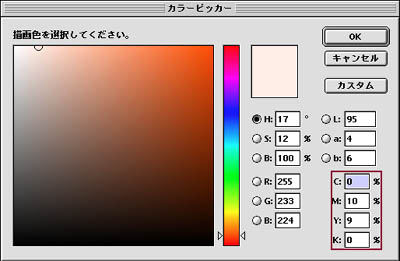
|
■ちなみに肌の色ですが、赤い四角で囲った所のCMYKのMYを調整して色を作ると綺麗な肌色ができます。(他のCKは0で)この画像は私が女の子にいつも使っている肌の数字です。 Mを多めにすると、ピンクっぽく、Yを多めにすると黄色っぽくなります。(そりゃそうだな) 美少女系の肌色なんかはピンクっぽい方がかわいいと思いますが……。どうなんでしょ? いろいろいじってみて、自分にあった肌色を何色か作っておくと、後で便利です。(私は、女の子用、野郎用、褐色とあります) |

|
■線画レイヤーの下に肌レイヤーを作り、そこに肌色を塗りつぶしツールで塗ります。 次は影をつけましょー。 |

|
■肌レイヤーにグループ化させた新しいレイヤーを作ります。こうすると、はみださないので便利。レイヤーモードは乗算で。 先程塗りつぶした色をエアブラシツールを使ってぐりぐり塗っていきます。 |

|
■消しゴムツールで整えます。消し過ぎたら、またエアブラシでぐりぐり。気に入るまで、それの繰り返しです。 |

|
■影第二段階。新しく作ったレイヤーをグループ化させ、乗算モードで影一段階の色よりちょっと濃いめの色を塗ります。 |

|
■消しゴムツールで整えます。 |
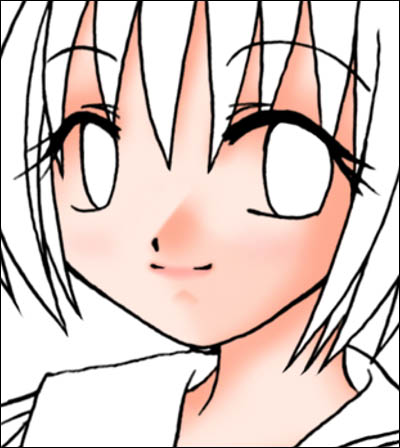
|
■また新しレイヤーを作り、グループ化させ、乗算モードでほっぺたの赤みと唇を塗ります。 |
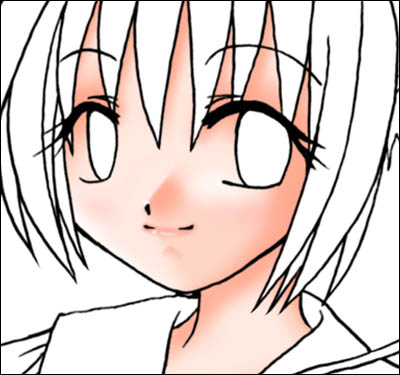
|
■またまた新レイヤーをグループ化させ、肌にハイライトを塗っていきます。 今まで、レーヤーモード乗算で塗ってきましたが、ここでは通常にします。そうしないと、白が反映されませんσ(TεT;) |
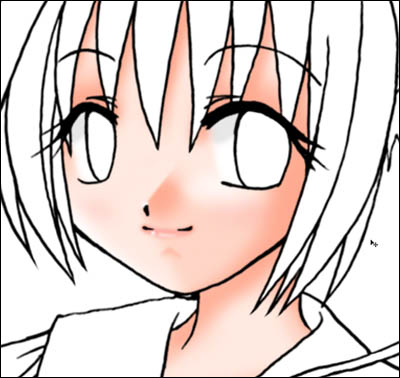
|
■またまたまた(しつこい)新レイヤーをグループ化させて、通常モードで、白目の部分を影付きで塗ってしまいます。はみ出たら消しゴムでけしけし。 |

|
■肌色塗り終り。全体図。 基本的に色塗りは、レイヤーモードは乗算でエアブラシツールである程度塗り、消しゴムツールで整え、消し過ぎた部分はまたエアブラシで……の繰り返しで塗っていきます。肌に限らず、他のパーツも。 |
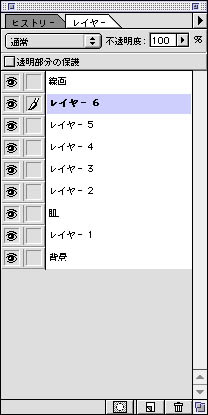
|
■現在のレイヤーの状態。 お気付きかとは思いますが、私、レイヤー多用派です。 あと、レイヤーにサムネイルは付けていません。その方が微妙にメモリを取らないから……というのが理由ですが、だったらレイヤーを肌だけでこんなに使うなよって感じですな。もうくせついちゃったんだようρ(。 。、 ) サムネイル無しだと、何を塗ったのか分からなくなるので、レイヤーに名前を付けましょう。グループ化されたやつは後で統合するので、付けても付けなくても自分が分かればよいですが。 ここで保存しておきます。 |
保存したら、今までグループ化していたレイヤーは結合しておきましょう。
肌が終りました。次は目です。
BACK/NEXT
top